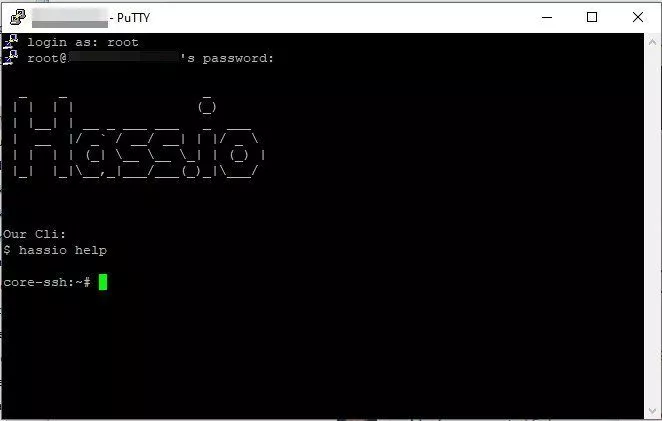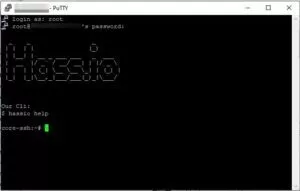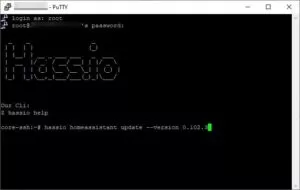In nur 2 Schritten kannst du spielend einfach ein hass.io Downgrade durchführen! Zwar ist (meiner Meinung nach) hass.io grundsätzlich sehr gut entwickelt und das Team gibt sich wirklich große Mühe fehlerfreie Software zu liefern, jedoch kann es immer wieder einmal vorkommen, dass ein Update Fehler mit sich bringt. in einem solchen Fall kann es nützlich sein ein Downgrade der Version durchzuführen, so dass alles wieder wie gehabt läuft. Erst, wenn eine Fehlerbehebung der mit der neusten Version neu entstandenen Fehler erfolgt ist, führt man dann wieder ein Update durch.
hass.io Downgrade in nur 2 Schritten
Während ein Update von hass.io mit nur einem Mausklick im Backend von hass.io erfolgen kann, muss für ein Downgrade auf den Funktionsumfang der hass.io-Konsole zurückgegriffen werden. Hierfür benötigt man natürlich Zugriff auf die Konsole, also SSH. Dies ist grundsätzlich der erste der zwei durchzuführenden Schritte. Sofern du die SSH-Konsole ohnehin nutzt, kannst du diesen Schritt natürlich überspringen!
Wie man den SSH-Zugriff in hass.io aktiviert, habe ich bereits in dem Beitrag SSH beim Home Assistant aktivieren ausführlich erklärt. Hast du den SSH-Zugriff über die Konsole bereits aktiv, kannst du gleich mit dem hass.io Downgrade weitermachen:
Für ein hass.io Downgrade musst du in der SSH-Konsole lediglich eine Zeile Code eingeben. Entscheidend ist hierbei natürlich, dass du meinen Beispielcode auf die von dir gewünschte hass.io-Version anpasst. Anderenfalls wirst du bei deiner lokalen hass.io-Instanz die Version 0.102.3 installieren! 😉
Melde dich mit deinen SSH-Zugangsdaten an. Hierfür nutzt du den User root und das von dir vergebene Passwort. Einmal angemeldet gibst du den folgenden Code in der Konsole ein:
hassio homeassistant update --version 0.102.3
Wie gesagt, musst du die Version auf die von dir gewünschte Version ändern. In meinem Fall wollte ich ein Downgrade von hass.io auf die Version 0.102.3, da mit dieser Version mein Smarthome perfekt funktionierte. Auf GitHub (GitHub: hass.io versions) findest du eine Liste der veröffentlichten Versionen, so dass du nachvollziehen kannst, welche die letzte aktive Version vor einem Update war.
Wenn du den Code in der Konsole eingegeben hast, sollte das Ganze in etwa wie folgt bei dir aussehen:
Führst du den eingegebenen Befehl aus, wird hass.io auf die von dir gewünschte Version umgestellt. Dieser Vorgang dauert durchaus einige Minuten – habe also bitte Geduld und schalte hass.io auf keinen Fall aus! Immerhin muss zunächst die eigentliche Version heruntergeladen und dann über die aktuell installierte Version kopiert werden. Je nach eingesetzter Hardware kann dies durchaus einige Minuten dauern!
Bei meinem Raspberry Pi dauert ein solches Downgrade ca. 5-10 Minuten, also lass deinem Pi ein wenig Zeit! 😉
Produktempfehlungen